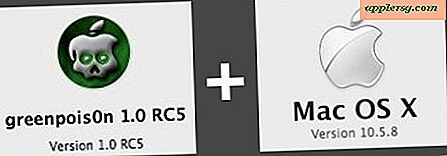วิธีการตั้งค่า iPhone 6S และ iPhone 6S Plus และนำเนื้อหาของคุณไปพร้อมกับคุณใน 2 ขั้นตอนง่ายๆ

หากคุณได้รับ iPhone 6S และ iPhone 6S Plus ใหม่คุณจะต้องแน่ใจว่าได้ตั้งค่าอย่างถูกต้องเพื่อให้ทุกอย่างจากโทรศัพท์ที่มีการเปลี่ยนถูกนำมาพร้อมสำหรับการนั่ง ในการตั้งค่า iPhone 6S อย่างถูกต้องและเพื่อให้สามารถถ่ายโอนข้อมูลของคุณไปยังโทรศัพท์เครื่องใหม่ได้คุณจะต้องทำตามขั้นตอนบางอย่าง เราจะแสดงวิธีการนี้ให้เร็วที่สุดเท่าที่เป็นไปได้เพื่อที่คุณจะได้รับและเพลิดเพลินกับ iPhone ใหม่ของคุณ
ใช่แล้วการโยกย้ายไปยัง iPhone 6S หรือ iPhone 6S Plus จาก iPhone รุ่นก่อน ๆ ไม่ว่าจะเป็น iPhone 4, iPhone 4S, iPhone 5, iPhone 5S หรือ iPhone 6 ก็ไม่เป็นไร
ขั้นตอนที่ 1: สำรองข้อมูล iPhone เก่าและสิ่งของลงใน iTunes
สิ่งแรกที่คุณต้องการจะทำคือการสำรองข้อมูลใหม่ของ iPhone เก่าที่คุณกำลังเปลี่ยน นี่เป็นวิธีที่เร็วที่สุดในการทำกับคอมพิวเตอร์และ iTunes เนื่องจากความเร็ว USB 3.0 แต่ในทางเทคนิคคุณสามารถใช้ iCloud ได้หากคุณมีการเชื่อมต่อบรอดแบนด์ที่รวดเร็วมาก เราจะมุ่งเน้นที่ iTunes ที่นี่เนื่องจากเป็นวิธีที่เร็วที่สุด แต่ถ้าคุณไปที่เส้นทาง iCloud เพียงแค่ทำสำรองข้อมูลด้วยตนเองจาก iCloud จากการตั้งค่า> iCloud> Backup> Backup Now จาก iPhone เครื่องเก่าและเมื่อเสร็จสิ้นขั้นตอนที่ 2 .
- เปิด iTunes และเชื่อมต่อ iPhone เครื่องเก่ากับคอมพิวเตอร์โดยใช้สาย USB ไม่ว่าจะเป็น Windows หรือ Mac OS X ก็ไม่สำคัญ
- เลือก iPhone และไปที่หน้าจอสรุปใน iTunes
- ภายใต้หัวข้อสำรองข้อมูลให้เลือก "คอมพิวเตอร์เครื่องนี้" จากนั้นตรวจสอบให้แน่ใจว่าได้ทำเครื่องหมายที่ช่อง "เข้ารหัสลับข้อมูลสำรอง" - การเข้ารหัสข้อมูลสำรองข้อมูล iTunes จะทำให้มั่นใจได้ว่ารหัสผ่านทั้งหมดจะถูกสำรองข้อมูลไว้
- คลิก "สำรองข้อมูลเลย" และปล่อยให้กระบวนการทั้งหมดสมบูรณ์

เมื่อการสำรองข้อมูลเสร็จสิ้นไปยัง iTunes คุณก็พร้อมที่จะย้ายทุกอย่างและตั้งค่า iPhone 6S ใหม่หรือ iPhone 6S Plus
ขั้นตอนที่ 2: ตั้งค่า iPhone 6S / iPhone 6S Plus ใหม่และโอนทุกอย่าง
ขณะนี้คุณมีการสำรองข้อมูลใหม่แล้วคุณพร้อมที่จะเริ่มต้นการสร้าง iPhone 6S หรือ iPhone 6S Plus ใหม่แล้ว
- เปิด iPhone ใหม่และเริ่มต้นกระบวนการตั้งค่าตามปกติเลือกภาษาการเชื่อมต่อ Wi-Fi การกำหนดค่า Touch ID และรหัสผ่านและตั้งค่าเบื้องต้นบางอย่าง
- เมื่อไปที่หน้าจอ "Apps & Data" เลือก "เรียกคืนจาก iTunes Backup"
- หน้าจอ iPhone 6S / iPhone 6S Plus จะเปลี่ยนเป็นสีดำและแสดงข้อความ "เชื่อมต่อกับ iTunes" ด้วยไอคอน iTunes เชื่อมต่อ iPhone 6S ใหม่เข้ากับคอมพิวเตอร์ที่คุณใช้ก่อนหน้านี้เพื่อสำรองข้อมูล iPhone เก่า
- ป้อน Apple ID และรหัสผ่านเมื่อได้รับการร้องขอเลือกการสำรองข้อมูลล่าสุดที่เพิ่งทำจาก iPhone ก่อนหน้าใน iTunes และให้การถ่ายโอนข้อมูลทั้งหมดจากการสำรองข้อมูลเก่าไปยัง iPhone 6S ใหม่เสร็จสมบูรณ์



เมื่อการย้ายข้อมูลเสร็จสิ้น iPhone 6S หรือ iPhone 6S Plus ใหม่จะเริ่มต้นใหม่และเริ่มต้นใช้งาน iPhone ทุกอย่างที่มีอยู่ใน iPhone ใหม่
โปรดทราบว่าบางครั้งแอปจะต้องดาวน์โหลดใหม่จาก App Store บนอุปกรณ์เครื่องใหม่ซึ่งจะเริ่มทำงานโดยอัตโนมัติเมื่อ iPhone 6S บูทขึ้นมาใหม่และสามารถทำงานได้รวดเร็วหรือเร็วขึ้นอยู่กับความเร็วในการเชื่อมต่ออินเทอร์เน็ตของคุณและจำนวนแอปที่ต้องดาวน์โหลด .
คุณอาจต้องการตรวจสอบอีกครั้งว่ามีทุกอย่างอยู่และสิ่งที่คุณต้องการทั้งหมดเป็นไปตามลำดับ ลองดูรูปถ่ายของคุณเพื่อให้แน่ใจว่าพวกเขาอยู่ในสถานที่เปิดแอปพลิเคชันเมลพลิกหน้าจอหลักเพื่อให้แน่ใจว่าแอปของคุณอยู่ที่นั่นตรวจสอบที่อยู่ติดต่อของคุณ ฯลฯ ทุกอย่างควรมี แต่ถ้าไม่ได้ 't flip out, เราได้มีคุณครอบคลุมกับขั้นตอนการแก้ปัญหาด้านล่าง

การแก้ไขปัญหาการย้ายข้อมูลและการติดตั้ง iPhone 6S / iPhone 6S Plus
รออยู่แล้วฉันเริ่มใช้ iPhone 6S แล้วและไม่ได้ย้ายสิ่งที่ฉันไปยัง! - ไม่ต้องกังวลนี่ไม่ใช่จุดจบของโลก คุณสามารถเริ่มต้นกระบวนการตั้งค่าได้โดยตั้งค่า iPhone ให้เป็นค่าเริ่มต้นจากโรงงานซึ่งจะช่วยให้คุณสามารถเรียกคืน iPhone 6S ใหม่หรือ iPhone 6S Plus จากการสำรองข้อมูลได้
ฉันได้ทำการคืนค่าแล้ว แต่รหัสผ่านอีเมลและข้อมูลสุขภาพของฉันไม่ปรากฏบน iPhone 6S ใหม่! - กรณีนี้เกิดขึ้นเมื่อการสำรองข้อมูลต้นฉบับไม่ได้รับการเข้ารหัสโดยใช้ iTunes (iCloud เข้ารหัสการสำรองข้อมูลโดยค่าเริ่มต้น) คุณจะต้องเชื่อมต่อ iPhone เครื่องเก่ากับ iTunes อีกครั้งและเปิดใช้งานการสำรองข้อมูล iPhone ที่มีการเข้ารหัสใน Tunes ทำการสำรองข้อมูลอีกครั้งและเริ่มต้นใหม่ . นี่เป็นเรื่องปกติธรรมดาและถ้าคุณพบว่าไม่มีรหัสผ่านหรือข้อมูลสุขภาพอยู่ใน iPhone 6S ใหม่นี่คือเหตุผล
แอปรูปถ่ายของฉันกล่าวว่าฉันมีรูปถ่ายหลายพันรูป แต่ไม่มีภาพใด ๆ ปรากฏตัวขึ้น! - หากคุณเปิดแอปรูปภาพและพบว่าภาพขนาดย่อของภาพทุกภาพว่างเปล่า แต่แอป "รูปภาพ" จะแสดงจำนวนภาพที่ ควร อยู่ในภาพนั่นเป็นเพราะคุณเลือกที่จะเรียกคืนจากการสำรองข้อมูล iCloud และภาพถ่ายทั้งหมดจะต้องดาวน์โหลดจาก iCloud ไปยัง iPhone 6S การดำเนินการนี้สามารถทำได้อย่างรวดเร็วหรือใช้เวลาสักครู่ขึ้นอยู่กับความเร็วของการเชื่อมต่ออินเทอร์เน็ตของคุณและจำนวนภาพและวิดีโอที่ต้องการดาวน์โหลด สำหรับผู้ใช้จำนวนมากที่มีสื่อหลาย GB อาจต้องใช้เวลาสักครู่ซึ่งเป็นเหตุผลที่เราขอแนะนำให้ใช้วิธีการสำรองข้อมูล iTunes และวิธีการกู้คืนข้อมูล iTunes ที่ระบุไว้ด้านบน
คำถามอื่น ๆ หรือไม่? มีเคล็ดลับสำหรับการตั้งค่า iPhone 6S หรือ iPhone 6S Plus ใหม่หรือไม่? แจ้งให้เราทราบในความคิดเห็นมิฉะนั้นสนุกกับ iPhone ใหม่ของคุณ!